Cum se scanează un cod QR din captura de ecran
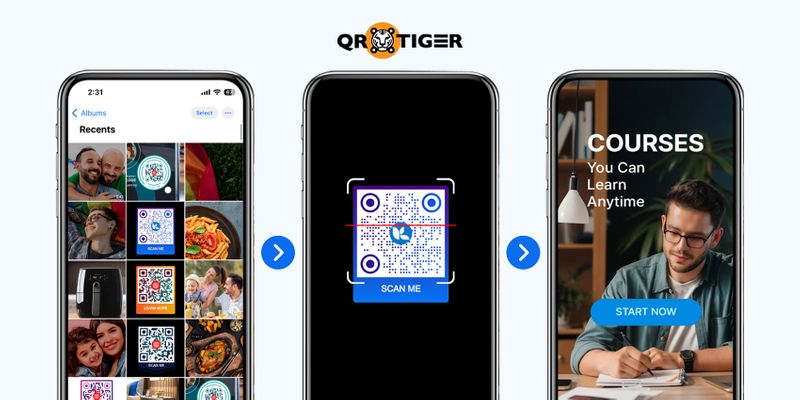
Încerci să afli cum să scanezi un cod QR dintr-o captură de ecran fără a deschide camera?
Cu codurile QR devenind tot mai prezente- acționând ca un portal foarte rapid către site-uri web, fotografii, informații și chiar aplicații- nu este de mirare că trebuie mereu să scanăm un cod QR imediat sau să-l salvăm pentru a-l scana mai târziu.
Dar cum facem asta?
Acest ghid vă conduce prin fiecare pas al scanării cu succes a codurilor QR capturate de pe ecran pe diferite dispozitive și recomandă cele mai bune aplicații de scanare pentru acest scop.
Și dacă vrei să creezi coduri QR de înaltă calitate pentru orice dintre trucurile tale, nu mai căuta. Avem cel mai bun generator de coduri QR de oferit.
Cuprins
- Pot scana un cod QR dintr-o captură de ecran?
- Scanere de coduri QR de utilizat pentru scanarea codurilor QR capturate de pe ecran.
- QR TIGER Generatoare de coduri QR | Scaner
- Scanați codul QR online
- Cum se scanează un cod QR din captura de ecran pe diferite dispozitive
- Cum să creați coduri QR de înaltă calitate folosind un generator avansat de coduri QR cu logo
- Cele mai bune sfaturi și trucuri pentru scanarea unui cod QR
- Iați fotografia: Scanați codurile QR de pe captura de ecran cu succes
- Întrebări frecvente
Pot scana un cod QR dintr-o captură de ecran?
Da, puteți scana codurile QR din capturile de ecran.
Majoritatea dispozitivelor nu vă permit să scanați direct din Fotografiile Apple, Galeria Android sau fișierele salvate pe computer, dar puteți utiliza o aplicație de scanare separată pentru a efectua această operațiune.Scaner de cod QRdin aplicația de imagine în loc.
Unele platforme de creare a codurilor QR oferă, de asemenea, o caracteristică pentru extragerea informațiilor înglobate dintr-o imagine a codului QR.
La cât de complicat ar putea părea, scanarea unui cod QR este un proces simplu și rapid.Codul QR din fotografieTraducerea textului în limba română: Scanarea codurilor QR din postările de pe rețelele de socializare, site-uri web, reclame sau doar din fotografii în general este destul de ușoară cu instrumentul potrivit de scanare a codurilor QR la îndemână.
Scanere de coduri QR de utilizat pentru scanarea codurilor QR captate din ecran
Cele mai multe scanere QR folosesc camera dispozitivului pentru a captura imaginea codului QR și a decoda informațiile pe care le stochează sau acțiunea pe care ar trebui să o facă.
Există o varietate de cititoare de coduri QR online și offline disponibile pentru descărcare.terțe părțiaplicații care vă pot oferi tot ce aveți nevoie, inclusiv un mod de a citi un cod QR capturat din ecran.
Am enumerat modalitățile de scanare a codurilor QR folosind diferite cititoare de coduri QR, atât pentru dispozitive mobile, cât și pentru computere personale:
QR TIGER Generator de coduri QR | Scanner

Disponibil în App Store și Google Play Store, această aplicație multifuncțională vă permite să creați și să scanați coduri QR chiar fără o conexiune la internet.
Urmăriți pur și simplu acești pași pentru a scana un document:Codul QR din imaginepe dispozitivul tău:
- Descărcați aplicația pe dispozitivul dvs. și lansați-o.
- Apăsați pe fila "Scan" și atingeți pictograma "Fotografii/Galerie".
Notă: Dați clic pe „Permiteți” dacă aplicația solicită permisiunea de a accesa imaginile dumneavoastră. S-ar putea să vă solicite și permisiunea de a folosi camera.
- Răsfoiți prin galeria dvs. și selectați imaginea codului QR sau captura de ecran pentru scanare.
- Un banner sau un pop-up va apărea pentru a vă ghida către conținutul codului QR.
Este important de menționat că, deși aplicația nu are nevoie de o conexiune Wi-Fi sau de date pentru a scana codul QR, s-ar putea să ai nevoie de una pentru a accesa conținutul său.
Scanați codul QR online

Dacă ați capturat ecranul codului QR de pe laptop sau de pe ecranul computerului personal, puteți folosi, de asemenea, aplicația web a platformei pentru a extrage linkul pe care îl conține. Iată cum:
- Deschis.QR TIGER Generator de coduri QRpe browserul tău.
- Selectează codul QR al URL-ului.
- Încărcați imaginea codului QR navigând prin fișierele dvs. sau trăgând-o pe platformă.
Odată ce link-ul a fost extras, copiați și lipiți-l într-o filă nouă pentru a accesa conținutul.
Extensie de browser
Pentru calculatorul tău, poți descărca un cititor de coduri QR sau o extensie de scanare pentru browser-ul tău. Pentru a adăuga acest lucru:
- Pentru utilizatorii de Google Chrome, deschideți Chrome Web Store și faceți clic pe Extensii, apoi căutați un cititor sau scaner de cod QR.
- Alegeți extensia sau add-on-ul pe care îl preferați folosi.
- Apăsați „Adăugați”.
Acest lucru funcționează și pentru utilizatorii de Mozilla Firefox. Firefox folosește „Add-On-uri” ca Magazin de Browser, dar urmează totuși aceiași pași.
Browser mobil
Aplicația de browser încorporată a majorității dispozitivelor mobile vine acum cu o funcție de cititor de coduri de bare și QR. Pentru a scana un cod QR din captură de ecran pe smartphone-ul sau tableta dvs., urmați pur și simplu acești pași:
- Deschide aplicația browser și atinge pictograma scanerului găsită lângă bara de căutare.
- Apăsați pictograma Galeriei.
- Răsfoiește și selectează imaginea codului QR.
Scanerul te va redirecționa automat către conținutul său.
Instrumentul Google Lens Scanner
Google LensEste iconița camerei mici din bara de căutare Google de pe browsere și widgeturile Google. Această lentilă vă permite să căutați orice după imagine, inclusiv scanarea codurilor QR.
Pentru a accesa acest scaner Google, trebuie să fii conectat la wifi sau la conexiune de date.
Pentru browserele de calculator:
- Faceți clic pe lentilă de pe bara de căutare Google.
- Trageți sau încărcați imaginea codului QR sau captura de ecran din fișierele dvs.
- Faceți clic pe codul QR și vor fi disponibile opțiuni pentru ceea ce doriți să faceți cu el.
Pentru widgeturile Google:
- Apăsați obiectivul pe widgetul Google.
- Poți căuta cu camera ta sau folosind o imagine sau captură de ecran pe care o ai.
- Fotografiile sau galeria ta ar putea fi deja deschise odată ce ai apăsat pe obiectiv. Dacă nu, deschide iconița galerie.
- Alegeți imaginea sau captura de ecran cu un cod QR pe care doriți să o deschideți.
- Un banner sau un pop-up va apărea pentru a te redirecționa către conținut.
Pentru dispozitive mobile:
- Lansați aplicația Google sau Google Chrome.
- Faceți clic pe obiectivul de pe bara de căutare Google.
- Aplicația ar putea solicita permisiunea de a accesa albumul sau camera ta. Odată ce aceasta este acordată, fotografiile tale ar trebui să apară sub "Căutare cu camera ta".
- Dacă nu este acolo, apăsați pe pictograma galerie.
- Alegeți imaginea sau captura de ecran cu un cod QR pe care doriți să o deschideți.
- Un banner sau un pop-up va apărea pentru a te redirecționa către conținut.
Cum să scanăm un cod QR din captură de ecran pe diferite dispozitive
Am furnizat pașii pentru scanarea unui document.Cod QR cu logosau coduri QR personalizate pe dispozitive cu sisteme de operare diferite:
Pe un computer, un sistem de operare este un software care gestionează resursele hardware și oferă o interfață pentru utilizator.

Unele dispozitive laptop au acum o funcție de scanare a codului QR la care poți avea acces prin intermediul camerei web.
Puteți încerca să utilizați această funcție urmând următorii pași:
- Deschide aplicația Camera.
- Arată imaginea codului QR în fața camerei. Asigură-te că este clar pentru scanarea corectă.
- Copiați link-ul extras și deschideți-l în browserul dvs.
Dacă laptopul tău nu oferă această opțiune, nu-ți face griji. Poți mereu să scanezi codul QR online, care este cea mai bună opțiune pentru a accesa conținutul unei imagini cu cod QR pe computerul tău.
Pe dispozitivele Apple
Pentru a scana un cod QR pe un dispozitiv Apple, deschideți aplicația Camera și țineți dispozitivul în fața codului QR. Camera va detecta automat codul și va afișa o notificare pentru a accesa informațiile asociate cu acel cod.iOSdispozitive precum iPhone-urile și iPad-urile, urmați acești pași de mai jos:
- Deschide aplicația camerei de pe dispozitivul tău.
- Indreptați camera către codul QR.
- Atingeți bannerul pentru a deschide conținutul.
Un alt mod de a scana un cod QR din captură de ecran este să țineți apăsată imaginea codului QR pentru a extrage linkul pe care îl conține.
Dacă te întrebi când se va întâmpla, răspunsul este acum.cum să scanezi un cod QR pe Macpentru a utiliza dispozitivele, trebuie să aveți aplicația Photobooth.
Pe dispozitivele Android, puteți utiliza aplicația Google Translate pentru a traduce textul în limba română.
Dispozitivele cu un sistem de operare Android, precum Samsung, Huawei și Google Pixels, au o funcție de scanare a codurilor QR fie pe camera telefonului, fie pe iconița din bara de sistem pe care utilizatorii o pot folosi pentru a deschide coduri QR.
- Deschide-ți inima și mintea.Android este un sistem de operare mobil dezvoltat de Google.camera dispozitivului.
- În mod alternativ, poți găsi iconița scanerului în bara de sistem de sus sau de jos a ecranului telefonului tău.
- Apăsați pe iconița „Scanează codul QR”.
- Asigurați-vă că codul QR se află în cadrul.
- Așteptați ca un banner sau un pop-up să apară atunci când codul QR este în cadru. În unele cazuri, scanerul QR vă direcționează automat către conținut.
- Atingeți pe banner sau pop-up, iar acesta vă va duce la linkul sau la orice detaliile sunt stocate pe codul QR.
Cum să creați coduri QR de înaltă calitate folosind un generator avansat de coduri QR cu logo
Bineînțeles, este mai bine să înveți cum să faci fotografii statice și videoclipuri de calitate.coduri QR dinamicepentru a ne asigura că rămân scanabile chiar și atunci când sunt capturate de pe ecran.
Pentru a crea propriul cod QR, urmați acești pași simpli:
- Selectați din listă.Tipuri de coduri QRdisponibile care să se potrivească nevoilor tale.
- Introduceți informațiile necesare.
- Alegeți între QR static sau QR dinamic, apoi faceți clic pe Generare cod QR.
- Personalizează designul codului QR. Poți adăuga un logo sau schimba culorile pentru a se potrivi cu brandul tău.
- Testați codul QR și salvați-l ca PNG sau SVG (ambele produc imagini de înaltă calitate).
Cele mai bune sfaturi și trucuri pentru scanarea unui cod QR

Uneori este puțin dificil să scanezi un cod QR, dar nu-ți face griji. Îți oferim sugestii utile pentru a încerca data viitoare când scanezi un cod QR:
Curățați lentila camerei
S-ar putea ca senzorii camerei telefonului tău să nu poată citi cu succes un cod pentru că lentila este puțin murdară. Șterge-ți lentila, chiar dacă este doar cu o simplă ștergere a cămășii, și încearcă din nou.
Menține-te ferm.
Este mai bine să plasați codul QR fie pe o suprafață adecvată care să nu-l denatureze, fie să vă țineți telefonul cu ambele mâini pentru a vă stabiliza mai bine. Având ambele mâini pe telefon vă permite să atingeți ecranul pentru a menține codul QR în focalizare.
Caută o lumină mai bună
Uneori, o problemă cu iluminarea face dificilă captarea. Încearcă să nu-ți arunci umbra în cadru, aprinde mai multe lumini pentru o iluminare mai bună, sau chiar folosește blitzul când scanezi.
Nu îndoiți prea mult telefonul.
Un unghi ar putea fi necesar pentru a scana un cod QR, dar, dacă poți, nu-l ungi prea mult. Menține-ți telefonul cât mai drept posibil față de codul QR.
Verifică-ți distanța.
Este posibil să fii prea departe sau prea aproape de un cod QR pentru a-l citi. În funcție de dimensiunea codului, asigură o distanță de 5 până la 10 inch (sau mai mult) între telefon și codul QR.
Ia fotografia: Scanează codurile QR ale capturilor de ecran cu succes
Indiferent dacă folosești funcția încorporată a dispozitivului mobil, un site web, o aplicație specifică de scanare sau o extensie, procesul de citire și scanare a unui cod QR din captură de ecran este simplu și eficient.
Prin urmarea oricăreia dintre sugestiile și pașii de mai sus, veți putea citi codurile QR din orice imagine sau captură de ecran și accesa toate informațiile pe care le oferă, devenind puțin mai priceput în tehnologie și îmbunătățindu-ți călătoria tehnologică.
Și dacă aveți nevoie de coduri QR avansate, de marcă și de înaltă calitate pentru nevoile dvs. personale sau de afaceri, QR TIGER este întotdeauna la dispoziția dvs. Vizitați-ne astăzi.
Întrebare frecventă
Pot scana un cod QR fără o aplicație?
Da, poți scana un cod QR folosind camera telefonului tău, un site web, partajarea de date sau Google Lens.
Oricare dintre aceste opțiuni te va ajuta să scanezi un cod QR fără o aplicație.




